
##form id="search_form_id" action="/api/index.php" onsubmit="return searchnamesend()" method="get">
##/form>

2016-08-17
win10u盘连接上电脑但不显示怎么办?已经有不少的小伙伴遇上了这样的情况了,u盘明明链接上了电脑,也有显示图标,但是就是在电脑里面没有显示,这该怎么版呢?看看下面的操作,就能解决问题了!
win10u盘连接上电脑但不显示怎么办——
win10下如何解决U盘连接上电脑但不显示

有外接U盘连接上的符号提示,但在计算机盘符和桌面上的U盘管理上看不见
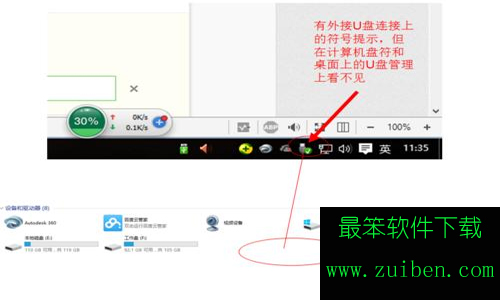
这个时候我们在任务栏上点击win图标,再点击“设置”(或直接使用快捷键win+i)进入到win10下的“设置界面”。
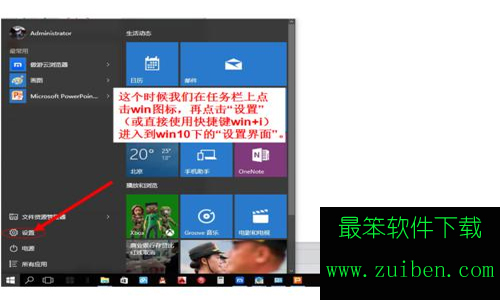
进入到“设备”管理
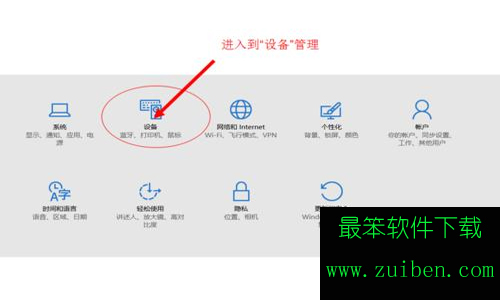
首先点击已连接设备,然后电脑的外接设备就会出现在左侧的列表里面,这里就可以看见,我们已经插上的U盘设备出现在这里。
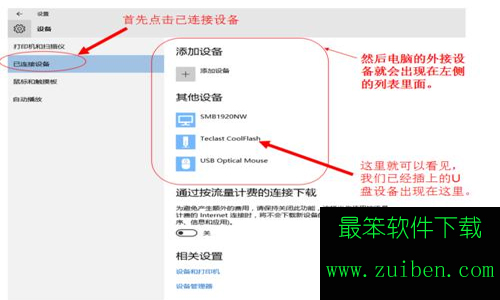
点击就出现了“删除设备”的点击项,于是我们就点击“删除设备”。U盘就会被移除。之后我们再拔掉U盘,再插上U盘就会出现在电脑的计算机的盘符上面了。
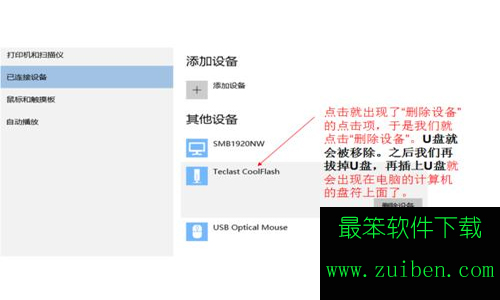
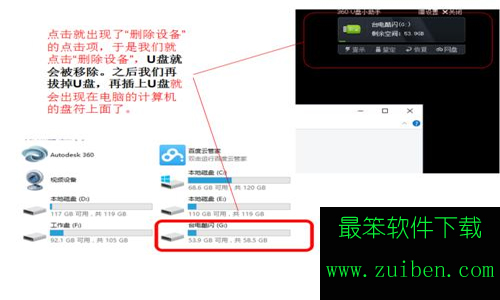
注意事项
本经验仅针对U盘是连接上电脑,只是盘符不显示。
适用于win10界面
需要激活系统或者office办公软件的朋友不妨直接下载
>>>>>>>>>>永久激活Windows系统/office办公软件激活工具<<<<<<<<<<
还有更多有关电脑系统的疑问请到这里进行查看
>>>>>>>>>>系统问题汇总<<<<<<<<<<
最笨下载(www.zuiben.com)提供最新最全的软件下载:常用软件下载、免费软件下载、电脑游戏下载、安卓软件下载中心、苹果软件下载中心、游戏下载等,免费下载软件游戏、常用软件下载就到最笨下载.http://www.zuiben.com/